Consejos: Clientes con Incidencias y Estrategias en Blanco
ngresos Extras: Como tratar los casos específicos en los ingresos de tu Alquiler Vacacional
Hay casos específicos en los que estás cobrando una cantidad de dinero a tus Huéspedes, por incidencias generadas durante su estancia como una puerta rota, desperfectos en el sofá, un espejo roto o cualquier otra cosa.
Como este dinero es un ingreso que no proviene directamente de una Reserva, no aparecerá automáticamente en el Desglose de la Reserva y, por lo tanto, tampoco en la Liquidación y en los Pagos.
Para que estos costes adicionales se reflejen en tu Contabilidad, deberás agregarlos manualmente en Pagos.
Los elementos adicionales siempre deben equilibrarse, ya que no se muestran directamente en una Liquidación. Para ello te recomendamos crear un nuevo " Destinatario" para " Clientes con incidencias " (u otro nombre que quieras ponerle) al que puedas asignar estos ingresos/gastos extra.
¿Cómo creo una estrategia en blanco?
Deberás crear un Destinatario "Clientes con Incidencias" con una Estrategia en Blanco y guardarlo para estos casos. Esto significa que sólo utilizará este Destinatario si es necesario; Por defecto no recibirá dinero con tus Reservas.
Como puedes ver en la imagen a continuación, la estrategia para este destinatario estará en blanco:
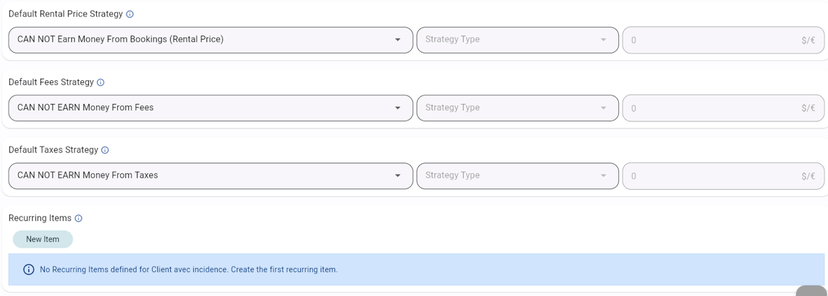
Cuando tengas que reflejar un ingreso procedente de una Incidencia en una de tus Propiedades para una determinada Liquidación, ocasionalmente tendrás que utilizar este Destinatario.
Para equilibrar el dinero recibido para cubrir esta incidencia (que no procede de ningún desglose de reserva) en la Liquidación creamos 2 Pagos:
Uno para el Destinatario " Clientes con Incidencias " como Gasto
Otro para el Destinatario que debe recibir el dinero de la Incidencia (por ejemplo la Agencia o los Propietarios de Alquiler) como Ingreso .
Como se trata de un gasto/ingreso único, tenemos que introducirlo en el sistema con la funcionalidad "Agregar Elemento"**, pero debes llegar siguiendo el camino:
Desde Liquidaciones, seleccionas la Liquidación en la que quieres incluirlo > Accedes a la pestaña Pagos > aquí seleccionarás el Destinatario a quien querrás incluir el Gasto > aquí podrás darle al botón de Acciones y luego al botón ••Editar > Mostrar Acciones > ••y llegarás al tan deseado ••Añadir Elemento.••
No te olvides de crear la contrapartida,
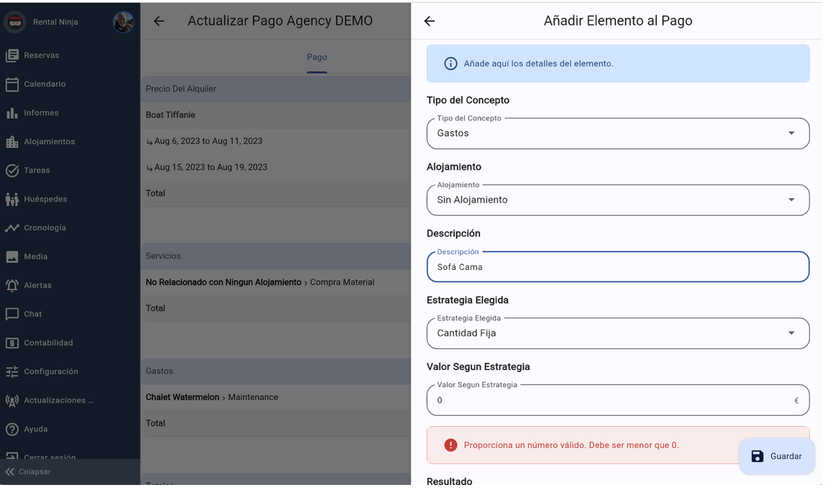
Ahora ya ve a por todas y mírate el siguiente artículo, te servirá para añadir costes puntuales:
